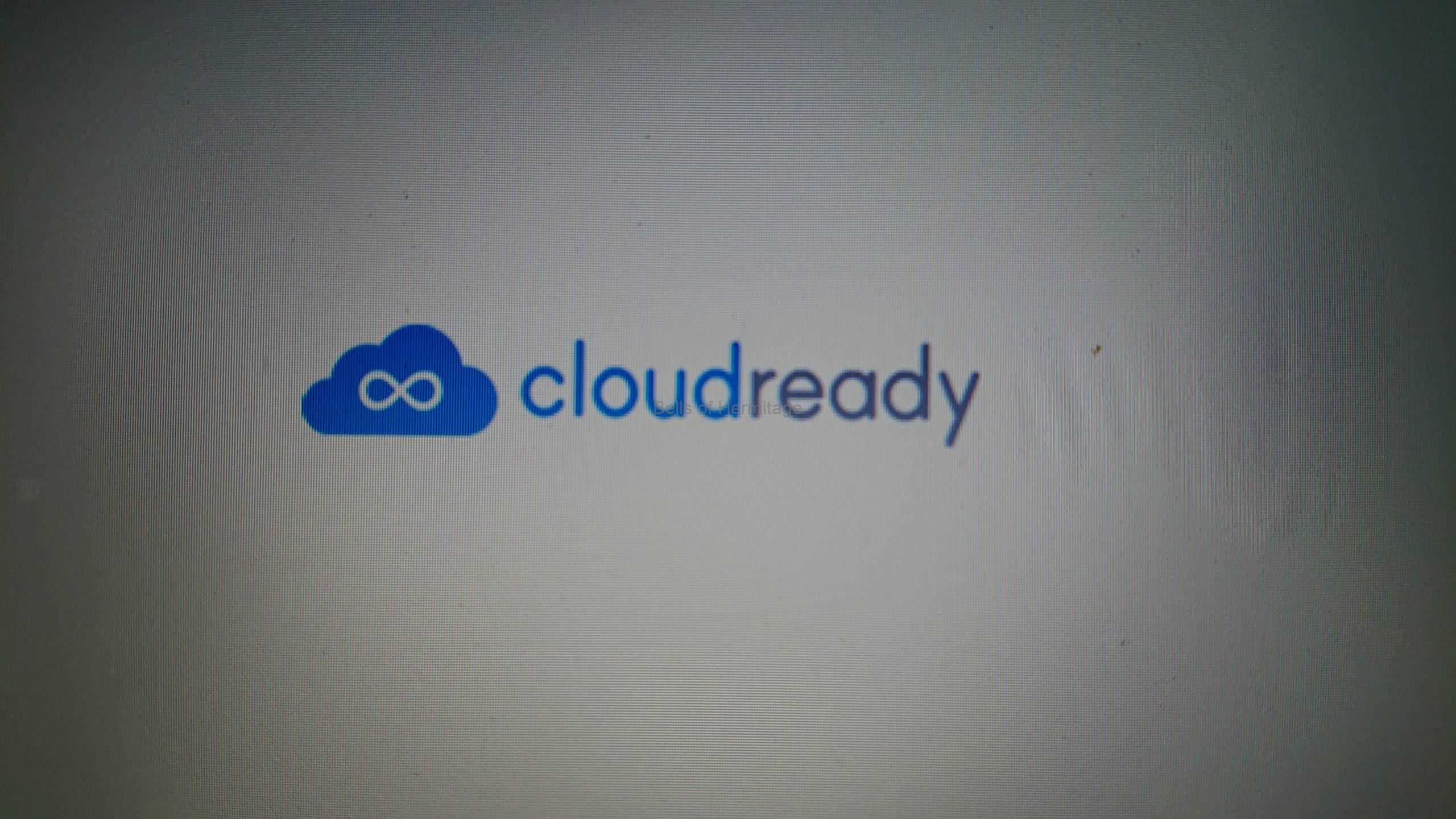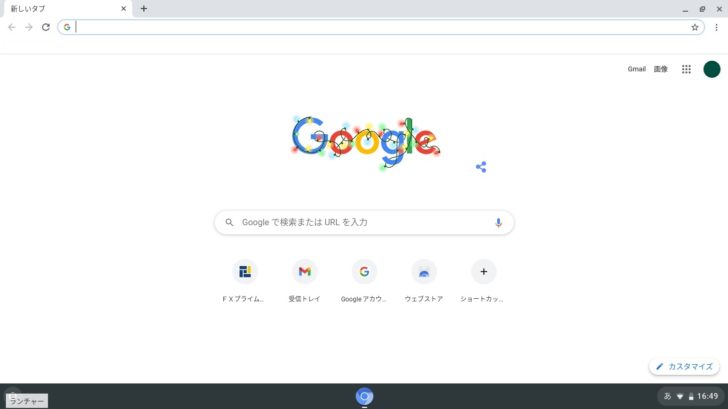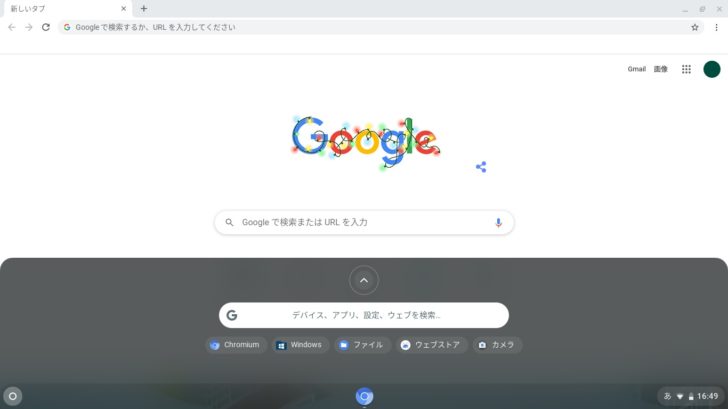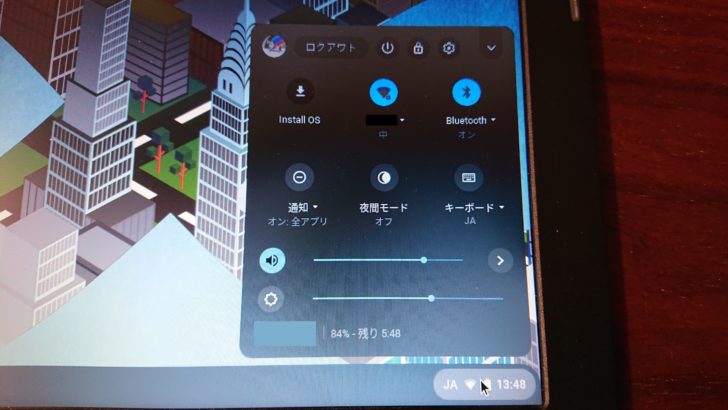Google Chromeのアイコンの色の抜けたようなボタンがあるので、押してみるとWEBブラウザが起動します。右上のアイコンからGmailをはじめとする各サービスが利用できます。
それ以外は左下の丸ボタン、ランチャーから起動しますが、Windowsのエクスプローラーに相当するのがファイルというアイコンになります。
右下をクリックすると、各種設定やステータスを変更できますが、まだUSBメモリで起動しているだけですから触れません。
USBメモリから起動している場合は、「Install OS」というアイコンが表れていますね。実際にWindowsを上書きしてChromium OSをインストールする場合はこのアイコンから行います。
これなら古いノートPCでも使えそう
普段利用しているGmail、スプレッドシート、WEBブラウジングなどを一通り試してみました。USBメモリからの動作なので決して早くはないんですが、このパソコンがWindowsで動作しているときより動作は軽く、Youtubeなどを観ても動画がカクつくようなこともないですし、読み込みもサクサクとしてくれるのでストレスがあまりありません。
もちろんWindowsのアプリはここでは使えませんが、メールのやり取りやWEBブラウジング経由のブログの更新なども全然問題なく動きますね。キーボードも本体のレイアウト通り打てていますし、キーボードの印字されたファンクションキーもFnキーを押すことで動作できていて、画面を明るくしたり暗くしたりのコントロールも反応しています。
何より劇遅USBメモリ経由でこれだけ軽いというのは結構衝撃を受けますね。Windows10の重さを体験したあとだと、驚くくらいサクサク動きます。これで本体の内蔵ディスクにインストールしたらどれくらい軽くなるんでしょうかね。Windows10上書きしてインストールしてみっか!

Her-
↓↓↓関連記事はこの下にあります、引き続きお楽しみください↓↓↓